
时间:2021-07-02 23:49:37 来源:www.win10xitong.com 作者:win10
近日,本站接到了许多用户都在咨询同一个问题,就是win10系统硬盘里面。对于刚刚才接触win10系统的用户遇到了这个win10系统硬盘里面的情况就不知道怎么处理,先休息一下后我们就一起来动手解决win10系统硬盘里面的问题。其实可以来看看小编是怎么处理的:1.win10系统自动升级后文件夹背景就有一块黑色,找到有黑色背景的文件夹。2.在有黑色背景的文件夹上点击然后鼠标右键看到属性点击进去就轻而易举的处理好了。接下来就是今天的主要内容,详细说一下win10系统硬盘里面的详尽解决方式。
小编推荐系统下载:萝卜家园Win10专业版
win10系统硬盘中的文件图标出现黑色背景。解决方案:
1.win10系统自动升级后,文件夹背景是黑色的,找到黑色背景的文件夹。
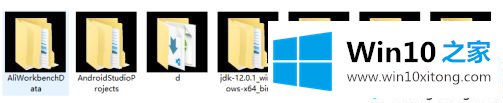
2.单击黑色背景的文件夹,然后右键单击以查看属性并单击它。
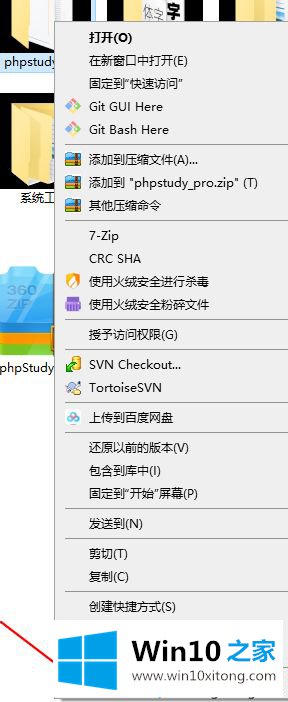
3.然后单击下图中箭头指示的自定义位置。
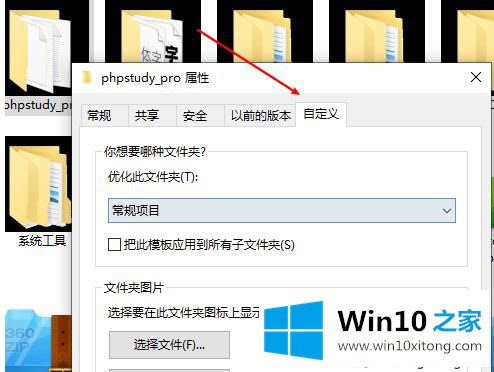
4.再次单击更改图标,如下所示。
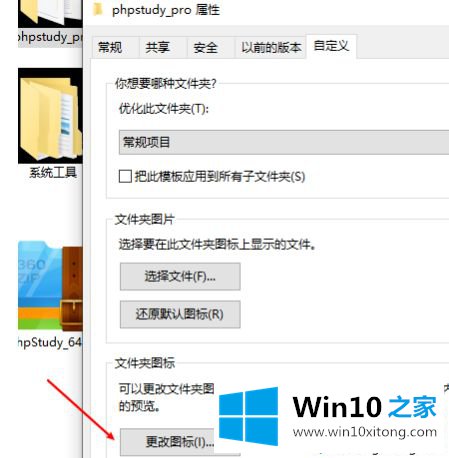
5.然后单击恢复默认值,如下所示。
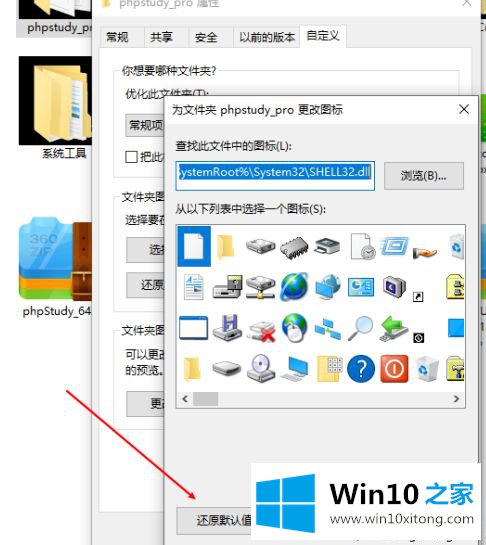
6.最后,单击应用,然后单击确定。这时,文件夹的黑色背景就没了。
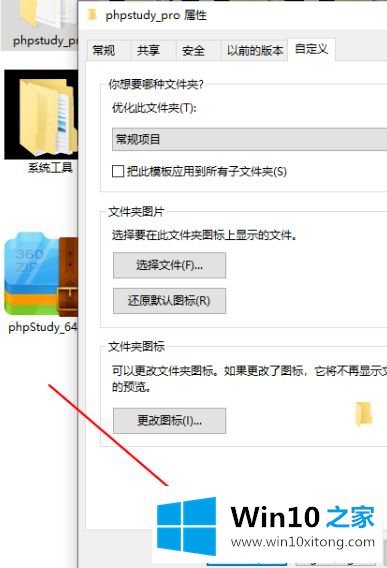
以上是win10系统硬盘中文件夹图标出现黑色背景的解决方案。遇到这种情况的用户可以按照以上步骤操作,希望对大家有所帮助。
有关于win10系统硬盘里面的详尽解决方式呢,小编在上面的内容就说得非常详细了,小编今天非常感谢各位对本站的支持,谢谢。